Database Migration Service intègre Gemini pour Google Cloud dans les espaces de travail de conversion pour vous aider à accélérer et à améliorer le processus de conversion dans les domaines suivants :
-
Améliorez les résultats de la conversion déterministe grâce à la conversion automatique optimisée par Gemini pour exploiter la puissance de l'IA et réduire considérablement le nombre d'ajustements manuels nécessaires dans votre code PostgreSQL.
Cette fonctionnalité n'est disponible que pour les espaces de travail de conversion mis à niveau. Seuls les espaces de travail récemment créés peuvent être mis à niveau. Pour en savoir plus, consultez Mettre à niveau un espace de travail de conversion.
- Fournissez des fonctionnalités d'explication du code avec l' assistant de conversion : un ensemble de requêtes dédiées qui peuvent vous aider à mieux comprendre la logique de conversion, à proposer des corrections pour les problèmes de conversion ou à optimiser le code converti.
-
Accélérez l'application de correctifs pour les problèmes de conversion avec les suggestions de conversion de code de Gemini : un mécanisme permettant au modèle Gemini d'apprendre à mesure que vous résolvez les problèmes de conversion et de suggérer des modifications pour d'autres objets défectueux dans l'espace de travail.
Vous pouvez également combiner cette fonctionnalité avec l'explication du code pour une expérience complète de conversion d'objets de code de bout en bout optimisée par Gemini. Pour en savoir plus, consultez Exemple de workflow pour corriger les objets de code présentant des problèmes de conversion.
Votre code SQL et votre schéma sont stockés dans la région où vous créez l'espace de travail de conversion. Si vous utilisez la conversion assistée de code et de schémas avec les modèles Gemini, votre code et vos schémas peuvent être traités dans d'autres régions.
Découvrez comment et quand Gemini pour Google Cloud utilise vos données.
Coûts
Pour utiliser l'assistance Gemini dans les espaces de travail de conversion Database Migration Service, vous devez activer Gemini pour l'API Google Cloud . Les tarifs de Gemini s'appliquent. Pour en savoir plus, consultez les tarifs de Gemini pour Google Cloud .
Pour utiliser les fonctionnalités optimisées par Gemini dans Database Migration Service, procédez comme suit :
Activez Gemini pour Google Cloud dans votre projet.
-
Une fois que vous avez activé Gemini pour Google Cloud dans votre projet, l' assistant de conversion et la correspondance de modèles sont automatiquement activés pour tous les espaces de travail de conversion de votre projet. Pour utiliser la conversion automatique, vous devez l'activer pour chaque espace de travail.
L'activation ou la désactivation de chaque fonctionnalité optimisée par Gemini dépend également de l'utilisation d'un espace de travail Conversions mis à niveau. Pour savoir comment activer ou désactiver chaque fonctionnalité, consultez les sections suivantes de cette page.
Avant de commencer
Pour utiliser les fonctionnalités optimisées par Gemini dans Database Migration Service, procédez comme suit :
Activez Gemini pour Google Cloud dans votre projet.
-
Une fois que vous avez activé Gemini pour Google Cloud dans votre projet, l' assistant de conversion et la correspondance de modèles sont automatiquement activés pour tous les espaces de travail de conversion de votre projet. Pour utiliser la conversion automatique, vous devez l'activer pour chaque espace de travail.
L'activation ou la désactivation de chaque fonctionnalité optimisée par Gemini dépend également de l'utilisation d'un espace de travail Conversions mis à niveau. Pour savoir comment activer ou désactiver chaque fonctionnalité, consultez les sections suivantes de cette page.
Rôles requis
Pour obtenir les autorisations nécessaires pour utiliser les fonctionnalités de conversion optimisées par Gemini, demandez à votre administrateur de vous accorder le rôle
Administrateur de la migration de bases de données (roles/datamigration.admin) sur votre projet.
Pour en savoir plus sur l'attribution de rôles, consultez Gérer les accès dans la documentation sur Identity and Access Management.
Ce rôle prédéfini contient les autorisations requises pour utiliser les fonctionnalités de conversion optimisées par Gemini. Pour afficher les autorisations exactes requises, développez la section Autorisations requises :
Autorisations requises
Vous devez disposer des autorisations suivantes pour effectuer des migrations hétérogènes de SQL Server avec Database Migration Service :
datamigration.*cloudaicompanion.entitlements.get
Utiliser la conversion automatique Gemini
Lorsque vous convertissez votre schéma source, Database Migration Service utilise les règles de conversion déterministes pour créer les équivalents de syntaxe PostgreSQL. La conversion automatique intègre des corrections optimisées par Gemini en plus des résultats déterministes pour réduire le nombre de problèmes de conversion et améliorer la qualité de la conversion.
Pour utiliser la conversion automatique :
- Créer un espace de travail de conversion Assurez-vous de le mettre à niveau immédiatement pour profiter de la dernière expérience simplifiée.
- Accédez à Espaces de travail de conversion, puis sélectionnez votre espace de travail.
- Activez la conversion automatique pour votre espace de travail.
- Convertissez votre code source et votre schéma. Cliquez sur
Convertir la source.
Database Migration Service utilise automatiquement des améliorations optimisées par Gemini lors de la conversion. Vous pouvez utiliser la vue arborescente pour voir quels objets sont augmentés avec Gemini :
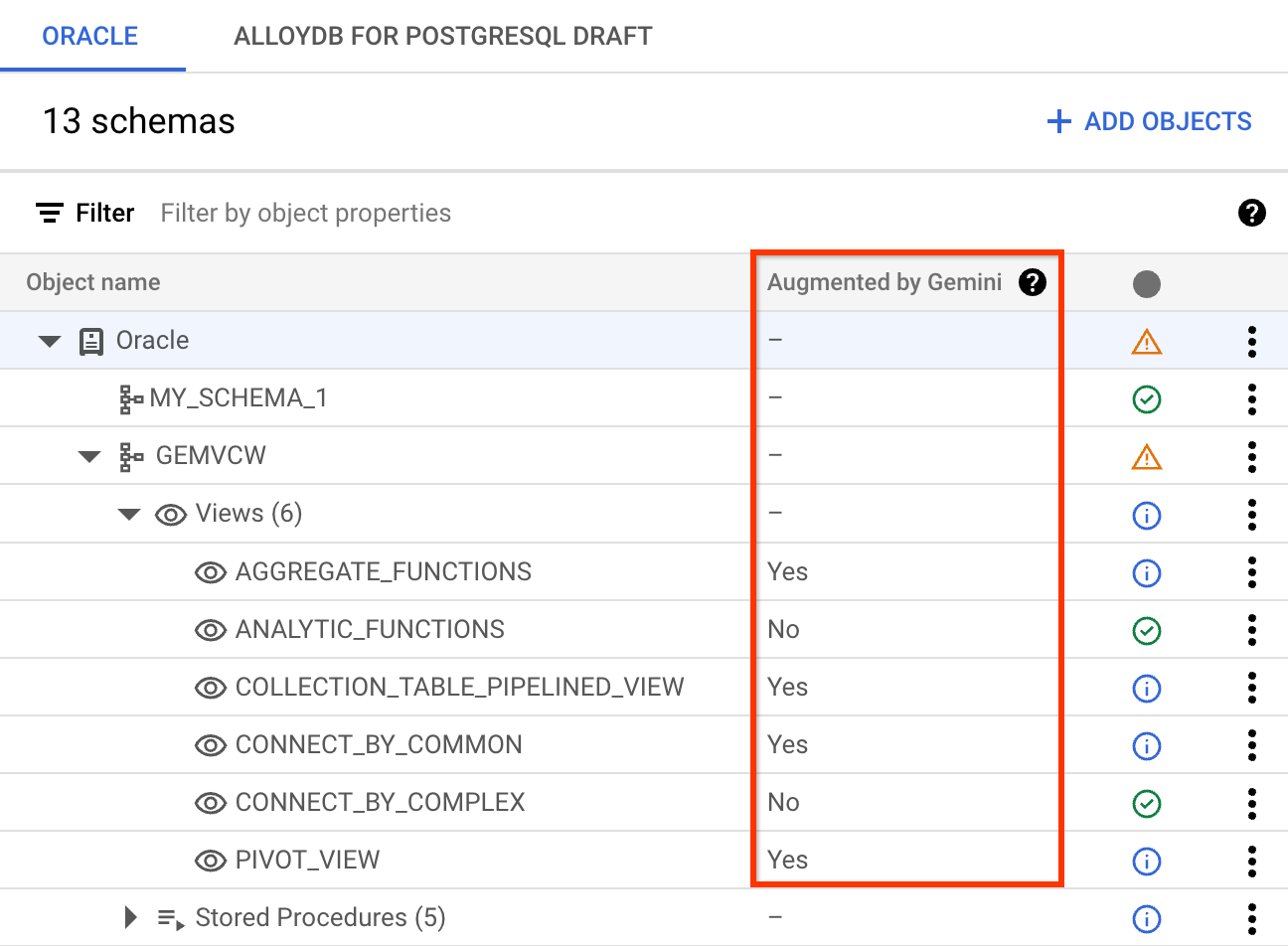
Figure 1. Arborescence du schéma source avec l'état d'augmentation Gemini. (cliquez pour agrandir) 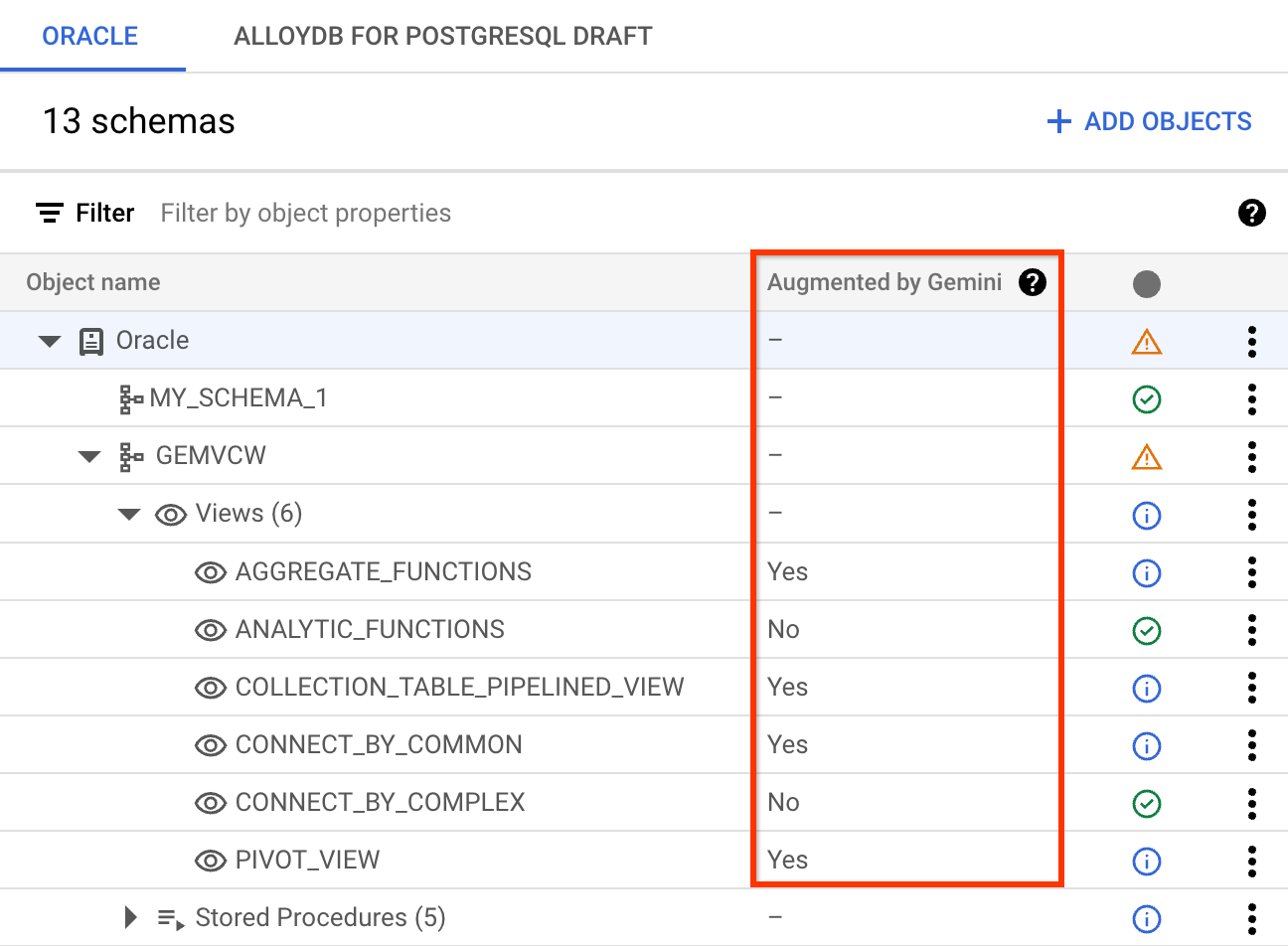
Dans l'arborescence, sélectionnez un objet optimisé pour afficher les détails des améliorations apportées par la conversion automatique. Si les modifications apportées par Gemini ne vous conviennent pas, cliquez sur Utiliser plutôt le code déterministe pour rétablir les résultats de conversion déterministes de l'objet.

Figure 2. Panneau de conversion automatique optimisé par Gemini, dans lequel vous pouvez inspecter les détails des augmentations de code et de schéma. (cliquez pour agrandir) 
Activer la conversion automatique
Si vous avez précédemment désactivé la conversion automatique, vous pouvez l'activer dans le panneau Gemini :
- Dans la console Google Cloud , accédez à Espaces de travail de conversion, puis sélectionnez votre espace de travail.
- Cliquez sur pen_spark Gemini.
Le panneau latéral Gemini s'ouvre.
- Cochez la case Conversion automatique, puis cliquez sur Enregistrer les paramètres.
Votre espace de travail de conversion sera désormais converti automatiquement lorsque vous convertirez votre schéma.
- Facultatif : Dans la boîte de dialogue Convertir les objets sources avec Gemini ?, cliquez sur Convertir.
Vos objets convertis ne sont pas modifiés lorsque vous activez la conversion automatique. Vous pourrez convertir votre schéma à nouveau ultérieurement.
Désactiver la conversion automatique
Pour désactiver la conversion automatique, procédez comme suit :
- Dans la console Google Cloud , accédez à Espaces de travail de conversion, puis sélectionnez votre espace de travail.
- Cliquez sur pen_spark Gemini.
Le panneau latéral Gemini s'ouvre.
- Décochez la case Conversion automatique, puis cliquez sur Enregistrer les paramètres.
Votre espace de travail de conversion utilisera désormais la conversion déterministe du code et du schéma lorsque vous convertirez votre schéma.
- Facultatif : Dans la boîte de dialogue Convertir les objets sources ?, cliquez sur Convertir.
Vos objets convertis ne sont pas modifiés lorsque vous désactivez la conversion automatique. Vous pourrez reconvertir votre schéma ultérieurement si vous souhaitez revenir aux règles de conversion déterministes.
Utiliser l'assistant de conversion Gemini
L'assistant de conversion est un ensemble de requêtes dédiées que vous pouvez utiliser pour mieux comprendre la logique de conversion des objets, demander des idées sur la façon d'optimiser le code et de résoudre vos problèmes de conversion, ou même ajouter des commentaires à votre schéma pour documenter vous-même les objets de base de données.


Activer l'assistant de conversion
L'assistant de conversion est activé par défaut lorsque vous activez Gemini pour Google Cloud dans votre projet. Si vous avez précédemment désactivé l'assistant de conversion, vous pouvez le réactiver dans votre espace de travail. La procédure à suivre pour activer l'assistant de conversion varie selon que vous utilisez un espace de travail de conversion mis à niveau ou non.
Espaces de travail mis à niveau
Pour activer l'assistant de conversion dans les espaces de travail de conversion mis à niveau, procédez comme suit :
- Dans la console Google Cloud , accédez à Espaces de travail de conversion, puis sélectionnez votre espace de travail.
- Cliquez sur pen_spark Gemini.
Le panneau latéral Gemini s'ouvre.
- Cochez la case Assistance pour les conversions, puis cliquez sur Enregistrer les paramètres.
Espaces de travail non mis à niveau
Pour les anciens espaces de travail qui n'ont pas été mis à niveau pour utiliser la conversion automatique Gemini, l'assistance à la conversion est activée par défaut une fois que vous activez Gemini pour votre projet. Aucune autre étape n'est requise.
Désactiver l'assistant de conversion
Les étapes à suivre pour activer l'assistant de conversion diffèrent selon que vous utilisez ou non un espace de travail de conversion mis à niveau.
Espaces de travail mis à niveau
Pour activer l'assistant de conversion dans les espaces de travail de conversion mis à niveau, procédez comme suit :
- Dans la console Google Cloud , accédez à Espaces de travail de conversion, puis sélectionnez votre espace de travail.
- Cliquez sur pen_spark Gemini.
Le panneau latéral Gemini s'ouvre.
- Cochez la case Assistance pour les conversions, puis cliquez sur Enregistrer les paramètres.
Espaces de travail non mis à niveau
Pour les anciens espaces de travail qui n'ont pas été mis à niveau pour utiliser la conversion automatique Gemini, l'assistance à la conversion est activée par défaut une fois que vous activez Gemini pour votre projet.
Vous pouvez désactiver l'assistant de conversion si vous désactivez Gemini pour Google Cloud dans votre projet.
M'aider à résoudre les problèmes de conversion d'objets
Le moteur de conversion de code et de schéma basé sur des règles peut parfois rencontrer des problèmes lors de la traduction d'objets d'Oracle vers PostgreSQL. Par exemple, certaines fonctions Oracle peuvent ne pas avoir d'équivalents directs dans PostgreSQL. Vous pouvez utiliser la requête M'aider à résoudre les problèmes de conversion d'objets pour obtenir une proposition de modifications de code permettant de résoudre le problème de conversion.
Cette invite n'est disponible que pour les objets de code modifiables qui présentent des problèmes de conversion. Vous ne pouvez pas afficher cette invite pour d'autres types d'objets dans l'espace de travail de conversion.
Pour utiliser cette requête, procédez comme suit :
Dans la console Google Cloud , accédez à Espaces de travail de conversion.
Dans la liste des espaces de travail de conversion disponibles, sélectionnez celui avec lequel vous souhaitez travailler.
L'éditeur d'espace de travail de conversion s'ouvre.
Dans le panneau Oracle, sélectionnez l'un de vos objets Oracle.
Dans la vue des détails de l'objet, sélectionnez Assistant de conversion > M'aider à résoudre les problèmes de conversion d'objets.
Un volet contenant les résultats de la requête s'ouvre.
Vérifiez l'écran de comparaison qui affiche les améliorations proposées. Si les résultats vous conviennent, vous pouvez utiliser le bouton Insérer la suggestion pour mettre à jour l'objet converti.
Répétez la procédure pour chaque objet de code défectueux. À mesure que vous appliquez les propositions de code, les modèles Gemini apprennent le modèle et peuvent vous suggérer comment propager les corrections à tous les objets défectueux de votre espace de travail.
Expliquer la logique de conversion pour cet objet
Avec la requête Explique la logique de conversion pour cet objet, vous pouvez obtenir une explication détaillée du fonctionnement du code converti, y compris un récapitulatif des bonnes pratiques appliquées dans le nouveau code.
Pour demander une explication de la logique de conversion des objets :
Dans la console Google Cloud , accédez à Espaces de travail de conversion.
Dans la liste des espaces de travail de conversion disponibles, sélectionnez celui avec lequel vous souhaitez travailler.
L'éditeur d'espace de travail de conversion s'ouvre.
Dans le panneau Oracle, sélectionnez l'un de vos objets Oracle.
Dans la vue des détails de l'objet, sélectionnez Assistant de conversion > Expliquer la logique de conversion pour cet objet.
Un volet contenant les résultats de la requête s'ouvre.
M'aider à optimiser ce code
Il arrive que les résultats de la conversion de code et de schéma basée sur des règles soient techniquement corrects, mais pas entièrement optimisés pour les environnements PostgreSQL. Vous pouvez utiliser la requête M'aider à optimiser ce code pour obtenir une proposition d'optimisation du code de votre objet de base de données.
Pour utiliser cette requête, procédez comme suit :
Dans la console Google Cloud , accédez à Espaces de travail de conversion.
Dans la liste des espaces de travail de conversion disponibles, sélectionnez celui avec lequel vous souhaitez travailler.
L'éditeur d'espace de travail de conversion s'ouvre.
Dans le panneau Oracle, sélectionnez l'un de vos objets Oracle.
Dans la vue des détails de l'objet, sélectionnez Assistant de conversion > M'aider à optimiser ce code.
Un volet contenant les résultats de la requête s'ouvre.
Dans le panneau des résultats, lisez l'explication, examinez le code et assurez-vous que la proposition correspond à vos besoins. Si les résultats vous conviennent, vous pouvez utiliser le bouton Insérer la suggestion pour mettre à jour l'objet converti.
Ajouter des commentaires pour expliquer le but de cet objet
L'invite Ajouter des commentaires pour expliquer le but de cet objet génère une proposition de commentaires de code que vous pouvez ajouter à votre objet de base de données pour un schéma auto-documenté.
Pour utiliser cette requête, procédez comme suit :
Dans la console Google Cloud , accédez à Espaces de travail de conversion.
Dans la liste des espaces de travail de conversion disponibles, sélectionnez celui avec lequel vous souhaitez travailler.
L'éditeur d'espace de travail de conversion s'ouvre.
Dans le panneau Oracle, sélectionnez l'un de vos objets Oracle.
Dans la vue des détails de l'objet, sélectionnez Assistant de conversion > Ajouter des commentaires pour expliquer le but de cet objet.
Un volet contenant les résultats de la requête s'ouvre.
Dans le panneau des résultats, lisez l'explication, examinez le code et assurez-vous que la proposition correspond à vos besoins. Si les résultats vous conviennent, vous pouvez utiliser le bouton Insérer la suggestion pour mettre à jour l'objet converti.
Propager les corrections de problèmes de conversion avec la conversion de code Gemini
Lorsque vous corrigez des problèmes de conversion dans votre espace de travail, les modèles Gemini peuvent apprendre de vos corrections et suggérer des modifications pour d'autres objets défectueux dans l'espace de travail. Vous pouvez ainsi propager vos corrections à plusieurs objets sans avoir à effectuer toutes les modifications manuellement.
Activer les suggestions de conversion Gemini
Les suggestions de conversions sont activées par défaut lorsque vous activez Gemini pour Google Cloud dans votre projet. Si vous avez déjà désactivé cette fonctionnalité, vous pouvez la réactiver dans votre espace de travail. La procédure à suivre pour activer les suggestions de conversions varie selon que vous utilisez ou non un espace de travail de conversion mis à niveau.
Espaces de travail mis à niveau
Pour activer l'assistant de conversion dans les espaces de travail de conversion mis à niveau, procédez comme suit :
- Dans la console Google Cloud , accédez à Espaces de travail de conversion, puis sélectionnez votre espace de travail.
- Cliquez sur pen_spark Gemini.
Le panneau latéral Gemini s'ouvre.
- Cochez la case Correspondance de modèle, puis cliquez sur Enregistrer les paramètres.
Espaces de travail non mis à niveau
Pour les anciens espaces de travail qui n'ont pas été mis à niveau pour utiliser la conversion automatique Gemini, les suggestions de conversion sont activées par défaut une fois que vous avez activé Gemini pour votre projet. Si vous avez précédemment désactivé les suggestions de conversions, procédez comme suit pour les réactiver :
- Dans la console Google Cloud , accédez à Espaces de travail de conversion, puis sélectionnez votre espace de travail.
- Dans la barre des tâches, cliquez sur pen_spark
Gemini et sélectionnez Suggestion de code.
Les suggestions de conversion de code Gemini sont désormais activées pour cet espace de travail de conversion.
Désactiver les suggestions de conversion Gemini
Les étapes à suivre pour activer l'assistant de conversion diffèrent selon que vous utilisez ou non un espace de travail de conversion mis à niveau.
Espaces de travail mis à niveau
Pour activer les suggestions de conversions dans les espaces de travail de conversion mis à niveau, procédez comme suit :
- Dans la console Google Cloud , accédez à Espaces de travail de conversion, puis sélectionnez votre espace de travail.
- Cliquez sur pen_spark Gemini.
Le panneau latéral Gemini s'ouvre.
- Décochez la case Correspondance de modèle, puis cliquez sur Enregistrer les paramètres.
Espaces de travail non mis à niveau
Pour désactiver les suggestions de conversion pour les anciens espaces de travail qui n'ont pas été mis à niveau pour utiliser la conversion automatique Gemini, procédez comme suit :
- Dans la console Google Cloud , accédez à Espaces de travail de conversion, puis sélectionnez votre espace de travail.
- Dans la barre des tâches, cliquez sur pen_spark
Gemini et sélectionnez Suggestion de code.
Les suggestions de conversion de code Gemini sont désormais désactivées pour cet espace de travail de conversion.
Afficher les suggestions de conversion Gemini dans Database Migration Service
Lorsque vous résolvez des problèmes d'objets (en modifiant le code de l'objet SQL ou en appliquant le code proposé par le prompt M'aider à résoudre les problèmes de conversion d'objets), les modèles Gemini analysent vos modifications. Une fois que vous avez apporté suffisamment de modifications, l'intégration de Gemini affiche une invite et suggère d'autres modifications.
Pour accéder aux suggestions de Gemini :
Dans la console Google Cloud , accédez à Espaces de travail de conversion.
Dans la liste des espaces de travail de conversion disponibles, sélectionnez celui avec lequel vous souhaitez travailler.
L'éditeur d'espace de travail de conversion s'ouvre.
Dans le panneau Oracle, sélectionnez l'objet dont vous souhaitez ajuster le code SQL généré.
Résolvez les problèmes de conversion que vous rencontrez avec l'objet et enregistrez les modifications apportées au code. Vous pouvez modifier le code manuellement ou utiliser la requête M'aider à résoudre les problèmes de conversion d'objets.
Les modèles Gemini analysent vos corrections les plus récentes jusqu'à ce qu'ils puissent suggérer des mises à jour similaires pour d'autres objets présentant des problèmes de conversion. Lorsque les modèles Gemini ont analysé suffisamment de vos corrections, la boîte de dialogue Examiner les suggestions de Gemini s'affiche.

Figure 2. Boîte de dialogue "Corriger les problèmes" des suggestions Gemini. (cliquez pour agrandir) 
Pour afficher les suggestions générées par IA en fonction des modifications que vous avez apportées, cliquez sur Examiner les suggestions.
Examiner les suggestions de conversion Gemini
La page Résoudre les problèmes avec Gemini affiche des suggestions générées par les modèles Gemini en fonction des modifications de code que vous avez apportées. Ces suggestions contiennent des modifications similaires que vous pouvez appliquer à d'autres objets. Pour chaque suggestion, vous pouvez l'examiner, la modifier, l'accepter ou l'ignorer.
La page Corriger les problèmes avec Gemini affiche trois variantes du code source d'un objet, que vous pouvez sélectionner dans le menu Affichage Modifier :
- Code source d'origine (lecture seule)
- Brouillon du code source de la destination (lecture seule)
- Code source de la destination généré avec l'aide de Gemini (modifiable)
Le volet Objets contient la liste des objets qui posent problème et les corrections suggérées par les modèles Gemini.
Pour examiner les suggestions de Gemini, procédez comme suit :
- Cliquez sur un objet pour afficher la correction suggérée par l'IA.
- Examinez et modifiez le code suggéré par les modèles Gemini.
Effectuez l'une des opérations suivantes :
Pour accepter la suggestion (y compris vos modifications), cliquez sur Accepter le code. Les modifications sont appliquées à l'objet dans l'espace de travail de conversion, et l'état de l'objet dans la liste des objets passe de En attente à Accepté.
Pour conserver la suggestion (y compris vos modifications) sans appliquer les changements, passez à un autre objet. L'objet reste à l'état En attente. Vous pourrez modifier le code et accepter ou ignorer la suggestion plus tard.
Pour ignorer les suggestions en attente ou acceptées (et rétablir vos modifications), cliquez sur Ignorer le code. L'état de l'objet dans la liste des objets passe de En attente à Ignoré. Vos modifications sont annulées. Vous pouvez modifier le code et l'appliquer ultérieurement.
Pour fermer les suggestions Gemini et annuler toutes les modifications que vous n'avez pas appliquées, procédez comme suit :
- Sur la page Corriger les problèmes avec Gemini, cliquez sur la flèche "Retour".
Dans la boîte de dialogue Fermer Gemini, cliquez sur Fermer.
La session Gemini en cours est fermée. Pour revenir à la page des suggestions, accédez de nouveau aux suggestions Gemini.
Étapes suivantes
Découvrez comment utiliser les espaces de travail de conversion.
Consultez la présentation de Gemini pour Google Cloud .
Découvrez comment Gemini utilise vos données.
Suivez l' exemple de workflow pour résoudre les problèmes de conversion avec l'aide de Gemini.

